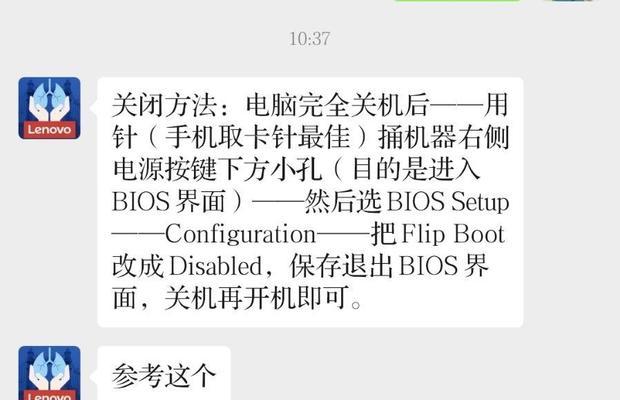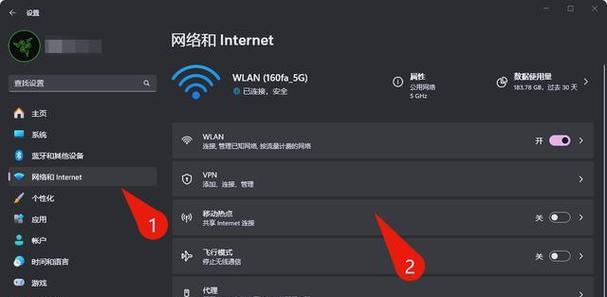如何查看笔记本显卡配置?显卡性能如何判断?
- 电子设备
- 2025-03-15 17:56:01
- 89
在选购笔记本电脑时,显卡作为核心组件之一,其性能直接影响到游戏体验和图形处理能力。如何查看笔记本显卡配置呢?如何判断其性能如何?本文将为您提供详尽的指导,帮助您轻松了解您的笔记本显卡配置,判断其性能。
如何查看笔记本显卡配置?
在Windows系统中,您可以按照以下步骤查看显卡配置:
1.打开系统信息:右键点击“开始”菜单,选择“设备管理器”选项。
2.查看显示适配器:在设备管理器窗口中,找到并点击“显示适配器”,即可看到已安装的显卡型号和驱动信息。
如果您更喜欢使用命令行查看,可以通过以下步骤进行:
1.打开“运行”对话框(快捷键Win+R)。
2.输入“dxdiag”并回车,打开DirectX诊断工具。
3.在弹出的窗口中选择“显示”标签页,即可查看显卡详细信息。
对于Mac用户,可以采取以下步骤:
1.点击屏幕左上方的苹果菜单,选择“关于本机”。
2.跳转到“系统报告”页面,在左侧菜单栏选择“图形/显示器”,即可查看显卡信息。
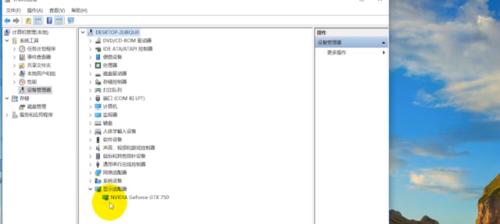
显卡性能如何判断?
了解了如何查看显卡配置后,下一步便是如何判断显卡的性能。以下是一些判断显卡性能的要素:
1.显卡型号与系列:通常情况下,显卡型号越新、系列级别越高,其性能越好。NVIDIA的RTX20系列性能要优于GTX10系列。
2.显存容量:显存(VRAM)是显卡处理图像时存储临时数据的内存。显存容量大,能更好地处理高分辨率纹理和多任务处理。目前,主流显卡至少应具备4GB显存。
3.核心与频率:显卡的核心数量和时钟频率也是决定性能的重要因素。核心越多、频率越高,其处理数据的速度越快,性能相应越高。
4.技术特性:一些先进技术如NVIDIA的光线追踪技术和深度学习超级采样(DLSS)等,能显著提升游戏画面和性能。
5.专业评测与用户反馈:查看专业的显卡评测报告以及用户使用反馈,也是判断显卡性能的重要方式。通过比较不同显卡在实际游戏和应用中的表现,您可以获得更加直观的了解。
6.基准测试软件:使用一些基准测试软件(如3DMark、UnigineHeaven等),可以获得显卡的客观性能分数,这些分数可以与其他显卡进行比较。

小结
查看笔记本显卡配置并不难,关键是要了解在哪里查找这些信息。而判断显卡性能则需要考虑多个因素,如显卡型号、显存容量、核心频率和专业评测数据。通过这些方式,您可以全面了解自己的笔记本显卡配置及性能水平,为选购或升级提供参考。如果觉得本文对您有所帮助,请分享给需要的朋友,让更多的人轻松了解显卡配置和性能判断。
版权声明:本文内容由互联网用户自发贡献,该文观点仅代表作者本人。本站仅提供信息存储空间服务,不拥有所有权,不承担相关法律责任。如发现本站有涉嫌抄袭侵权/违法违规的内容, 请发送邮件至 3561739510@qq.com 举报,一经查实,本站将立刻删除。!
本文链接:https://www.siwa4.com/article-22430-1.html